Создание группового разговора в Сообщениях на iPhone
В приложении «Сообщения» можно отправлять групповые текстовые сообщения. В групповом разговоре можно обращать внимание участников на определенные сообщения и даже совместно работать над проектами.
Отправка нового сообщения группе пользователей
Можно отправить сообщение нескольким пользователям, чтобы начать групповой разговор.
Коснитесь вверху экрана, чтобы начать новый разговор.
Введите номер телефона, имя контакта или Apple ID каждого получателя либо коснитесь кнопки и выберите контакты из списка.
Примечание. Если один или несколько получателей не используют iMessage, сообщения появятся в зеленых облачках, а не в синих.
Коснитесь текстового поля, введите текст сообщения, затем коснитесь кнопки .
Добавление пользователя в существующий групповой разговор
Если в групповом сообщении есть по крайней мере три участника, Вы можете добавить дополнительных пользователей из списка контактов в том случае, если все в группе используют iPhone, iPad, iPod touch или Mac и у всех включен сервис iMessage. В противном случае Вам потребуется создать новый групповой разговор.
В противном случае Вам потребуется создать новый групповой разговор.
Коснитесь группового сообщения, в которое необходимо добавить пользователя.
Коснитесь имени группы в верхней части разговора.
Коснитесь «Добавить контакт», чтобы добавить нового участника в разговор.
Совет. Чтобы удалить участника из группового разговора, смахните влево по его имени, затем коснитесь «Удалить».
Выход из группового разговора
Вы можете покинуть групповое сообщение в том случае, если все в группе используют iPhone, iPad, iPod touch или Mac и у всех включен сервис iMessage.
Коснитесь группового сообщения, из которого необходимо выйти.
Коснитесь имени группы в верхней части разговора.
Прокрутите вниз и коснитесь параметра «Покинуть этот разговор».
Независимо от того, сколько пользователей добавлено в групповой разговор, Вы можете выключить звук для разговора, чтобы не получать уведомления.
Упоминание пользователей в групповом разговоре
В групповом разговоре можно упоминать пользователя по имени, чтобы привлечь его внимание к определенному сообщению. При этом пользователь получает уведомление (в том случае, если все в группе используют iPhone, iPad, iPod touch или Mac и у всех включен сервис iMessage). В зависимости от настроек пользователи будут получать уведомления, даже если у них выключен звук для разговора.
В разговоре начните вводить имя контакта в текстовом поле.
Коснитесь имени контакта, когда оно появится.
Вы также можете упомянуть контакт в Сообщениях, введя символ @ и имя контакта.
Чтобы задать собственные настройки уведомлений, связанные с упоминанием Вашего имени в приложении «Сообщения», откройте «Настройки» > «Сообщения» > «Уведомлять меня».
Изменение имени и изображения группового разговора
Вы можете присвоить групповому разговору имя и выбрать представляющее групповой разговор изображение (в том случае, если все в группе используют iPhone, iPad, iPod touch или Mac и у всех включен сервис iMessage).
Коснитесь названия или номера в верхней части окна разговора.
Коснитесь «Изменить название и фото», затем выберите нужный вариант.
Подробную информацию о доступных функциях группового сообщения в случае, если у некоторых членов группы нет устройства Apple с включенным сервисом iMessage, см. в статье службы поддержки Apple Отправка групповых текстовых сообщений.
См. такжеСтатья службы поддержки Apple: Добавление и удаление номера телефона в приложении «Сообщения» или FaceTimeОтправка сообщений и ответ на сообщения на iPhoneСовместная работа над проектами в Сообщениях на iPhoneОтправка и получение контента в Сообщениях на iPhone
Как управлять группой в Телеграмме
Telegram стал самым популярным мессенджером в России и завоевывает всё больше аудитории в мире. Бизнесу, сотрудникам, инфобизнесменам удобно работать с аудиторией через группы в Телеграм. Аудио и видеотрансляции, реакции, закрепленные сообщения и многое другое позволяет гибко работать с участниками, обеспечивать приватность или рост аудитории.
В данной статье разберем все возможности и функционал групп в Telegram. Начнем!
Что значит группа в Telegram
Группа в Telegram — чат для общения с возможностью модерировать контент, настраивать права для пользователей, делиться контентом. Она может использоваться как место для комментирования постов из канала, местом общения VIP-подписчиков, а может быть самобытным комьюнити по интересам, рабочим чатом или местом для общения компании друзей.
В отличии от группы, канал необходим для односторонней трансляции сообщений. Канал не имеет ограничений по количеству пользователей, в то время как группа может вмещать в себя до 200 тысяч человек. Как создать канал в Телеграм мы рассказывали в нашей статье ранее.
Настройка группы в Телеграмме: обзор функций
Раньше группы делились на обычные и супергруппы, но теперь это деление убрали, так что владельцам сразу доступны все функции. Рассмотрим подробнее все возможности группы и ее функционал на примере уже созданной группы.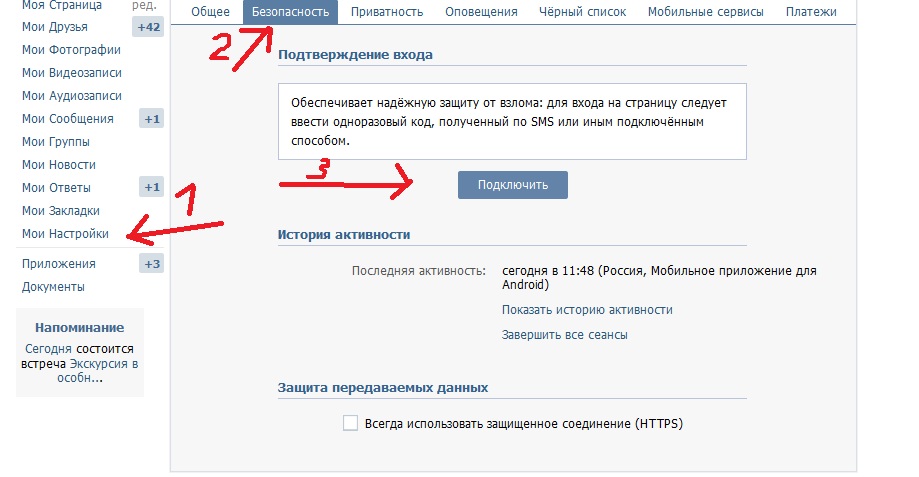
Информация о группе
Если нажать на название, то мы попадем в раздел информации о группе, которая будет дублироваться в правой колонке, если она активирована. Поскольку в колонке также находится список участников, то размещение актуальной информации может помочь продвигать вам нужный контент. Аватар и запоминающееся название помогут выделить группу среди списка контактов, каналов и других чатов.
Для изменения аватара достаточно нажать на иконку слева от названия и загрузить изображение или сделать фотографию. Для смены названия или описания придется зайти в раздел управления, нажав на три точки. Там тоже можно сменить аватар.
Как отключить уведомления в группе Телеграмм
В боковой панели или в окне информации о группе можно найти ползунок уведомлений. С помощью него можно включать и выключать уведомления одним нажатием.
Управление группой
В разделе управления можно настроить дополнительный функционал, который позволит чату лучше отвечать его задачам.
Типы групп
Все чаты делятся на публичные и непубличные. Публичные получают собственную внешнюю ссылку, по которой в них можно вступить из внешних источников. Также открытые группы можно найти в поиске и вступать без ограничений. Изначально группы закрыты и вступить в них можно по специальному приглашению или с помощью ссылки-приглашения. Такая ссылка может быть ограничена по времени или количеству участников.
Открытые группы подойдут для создания комьюнити или как место для обсуждения контента канала. Закрытые помогают общаться друзьям, коллегам или создавать VIP-сообщества для особых клиентов или в качестве студенческих групп.
❗❗❗ Полезно знать: Как создать платную группу (канал) в Telegram.
Если не хотите делиться контентом, то можно запретить копирование, что сделает невозможным создание репостов, скриншотов и видеозаписей с экрана.
История чата для новых участников
Историю чата для новичков выгодно показывать, чтобы обратить внимание на:
- высокую активность чата;
- наличие полезных материалов;
- контекст текущего разговора, чтобы облегчить вовлечение новичка.

Но в некоторых случаях, особенно для приватных переписок, показывать историю будет лишним: ее можно скрыть в пункте «История чата».
Настройка разрешений
С помощью разрешений можете позволить участникам размещать разные виды контента или влиять на функционал группы: закрепление постов, добавление новых людей и изменение данных в профиле. По умолчанию участникам разрешено размещать контент всех типов, а как либо влиять на функционал чата запрещено.
Чтобы избежать спама и длинных цепочек коротких сообщений от одного человека, можно замедлить скорость отправки сообщений, установив соответствующий таймер. Эта функция называется медленный режим.
Telegram группы позволяют настроить индивидуальные разрешения для каждого человека с помощью исключений: достаточно добавить человека в исключения и убрать нужные пункты.
Исключение может быть временным и постоянным, что позволяет использовать этот функционал для модерации нарушителей.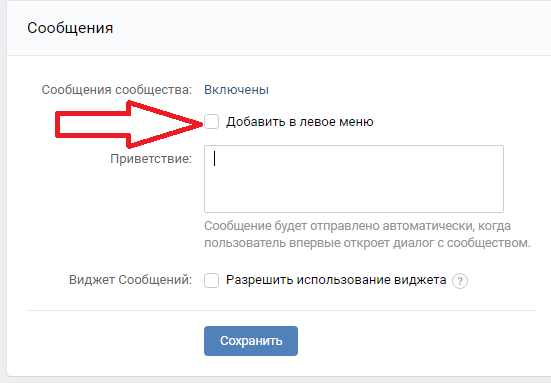 Нельзя дать пользователю больше прав, чем установлено в общих разрешениях. Поэтому, если в списке пользователей выбрать участника, то индивидуальные разрешения будут называться ограничениями.
Нельзя дать пользователю больше прав, чем установлено в общих разрешениях. Поэтому, если в списке пользователей выбрать участника, то индивидуальные разрешения будут называться ограничениями.
Черный список содержит профили всех заблокированных пользователей, которые больше не смогут вступить в чат даже с помощью приглашения или ссылки. Если тут найти пользователя через поиск, то можно добавить его в ЧС. Также добавление в ЧС осуществляется при нажатии левой кнопкой мыши на профиль пользователя и выбор пункта «Исключить». Аналогично это делается в списке пользователей. Добавлять в ЧС может Создатель сообщества или Администраторы, которым выдано такое право.
Как сделать пользователя админом в группе
Администраторы помогают владельцу следить за порядком и управлять функционалом группы:
- менять оформление и информацию;
- удалять лишние сообщения;
- банить участников;
- приглашать новых людей;
- прикреплять посты;
- управлять видеотрансляциями и конференциями;
- добавлять новых администраторов.

Каждому админу можно выдать уникальный набор прав из списка и возможность выступать анонимно. Этот функционал надо будет активировать каждый раз в настройках администраторов, что позволит им или владельцу писать от имени чата, как в каналах. После отключения функции, администратор снова будет писать от своего имени.
Популярная статья — Супергруппа в Телеграм: что это, как группу сделать супергруппой.
Для добавления администратора на мобильном устройстве, необходимо зайти в раздел управления группой и выбрать пункт «Администраторы». В этом разделе можно назначать и убирать администраторов, изменять состав прав для каждого.
На ПК можно добавить администратора, нажав правой кнопкой мыши на имя пользователя или также через раздел «Администраторы».
Как добавить человека в группу
В публичную группу люди могут зайти самостоятельно через поиск или внешнюю ссылку, которую могут получить от других участников или на сторонних ресурсах.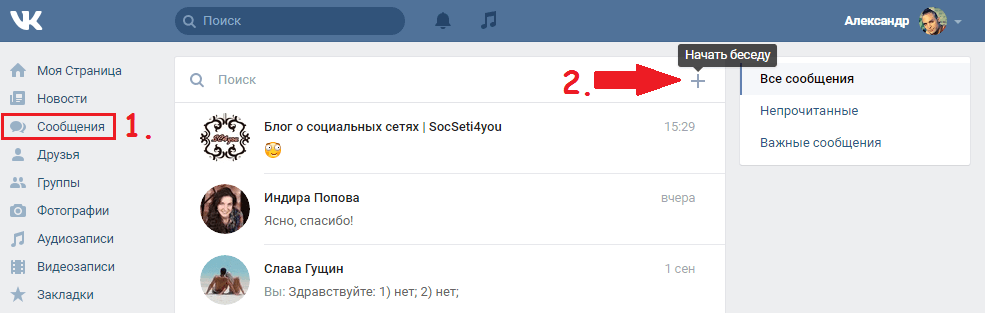 В закрытую группу участников можно добавлять через специальную ссылку-приглашение, прямое приглашение от участников, если такая возможность дана владельцем группы и по приглашению администраторов с такими правами.
В закрытую группу участников можно добавлять через специальную ссылку-приглашение, прямое приглашение от участников, если такая возможность дана владельцем группы и по приглашению администраторов с такими правами.
❗❗❗Интересно знать — Инвайтинг в Телеграм: что это и как сделать.
Как посмотреть недавние действия
Настройки группы в Телеграме позволяют увидеть все действия с группой, которые совершает владелец, администраторы или участники. Это помогает отследить порядок действий и автора внесенных изменений, банов и исключений.
Как удалить группу
Группу можно удалить в разделе настроек. После подтверждения действия, чат будет распущен, а все участники и переписки удалены. Восстановить такой чат будет невозможно, так что будьте аккуратны.
Другие настройки
Группы обладают и другим функционалом, который может потребоваться владельцу.
Экспорт истории чата
Для сохранения истории чата можно экспортировать ее в отдельный HTML или JSON файл. При этом владелец сам выбирает, какие типы вложений добавлять в эту историю. Файл может весить от 8 до 2000 МБ.
При этом владелец сам выбирает, какие типы вложений добавлять в эту историю. Файл может весить от 8 до 2000 МБ.
Как очистить историю группы
В некоторых группах сохранять сообщения нет необходимости или даже нежелательно. В таком случае помогает очистка истории.
Чтобы не копить лишний спам в группе, чистку можно автоматизировать: проводить раз в сутки, несколько дней или раз в год.
Полезные возможности группы
Кроме гибких настроек, Telegram группы обладают другими полезными возможностями для общения и управления.
Как закрепить (открепить) сообщения
Сообщения в группе могут иметь особую ценность: содержать правила, полезные ссылки или важную информацию. Чтобы не потерять какое-либо сообщение, его стоит закрепить: оно всегда будет отображаться вверху чата, прямо под названием в сокращенном виде. Если нажать на него, то его можно будет моментально увидеть в контексте диалога.
❗Читайте также — Автопостинг в Telegram.
Для закрепления и открепления сообщения нужно навести на него курсор и нажать справа для активации окна дополнительных настроек, затем кликнуть «Закрепить» или «Открепить». Если вы случайно открепите сообщение, то его можно быстро найти в разделе настройки недавних действий: в описании события будет кнопка перехода к сообщению.
Если вы случайно открепите сообщение, то его можно быстро найти в разделе настройки недавних действий: в описании события будет кнопка перехода к сообщению.
Закреплять сообщения по умолчанию может владелец и администраторы, но с помощью разрешений можно дать это право всем людям в чате.
Групповой звонок в Телеграмме
Для общения с группой существует формат видеочата, где можно вести голосовое сообщение или транслировать видео со звуком. Максимальное количество участников достигает 1000 человек. Чтобы участники не пропустили трансляцию, можно сделать анонс видеочата. Тогда комната трансляции будет создана заранее и будет содержать обратный отсчет до начала мероприятия. Вам останется лишь нажать кнопку старт в назначенное время.
Видеочат позволяет транслировать экран вашего устройства или камеру. Администраторы могут настроить свое отображение в качестве личного профиля или говорить от имени группы. Для поддержания порядка можно ограничить новичков в возможности вести беседу. Во время эфира можно включить шумоподавление, которое уберет посторонние фоновые звуки.
Во время эфира можно включить шумоподавление, которое уберет посторонние фоновые звуки.
Вести трансляцию можно с помощью специальных программ типа OBS, которые позволят улучшить качество трансляции, добавить эффекты и показывать больше интересных элементов на экране. Чтобы не потерять интересные моменты трансляции, администратор может включить запись трансляции в любой момент.
Создавать трансляцию могут администраторы сообщества или владелец. На ПК для запуска трансляции в интерфейсе есть отдельная кнопка. В мобильном приложении для запуска видеочата необходимо тапнуть на название группы и нажать на кнопку с тремя точками.
Как сделать ссылку в группе
В информации группы ссылки не кликабельны, так что конверсия будет минимальной. Размещение ссылок на полезные ресурсы лучше осуществлять через закрепленные сообщения — можно создать целый пост с важной информацией и закрепить его в сообщениях. В то же время, в информации о группе можно написать об этом, чтобы обратить внимание участников. Сочетанием клавиш Ctrl + k вставляется ссылка в слово или фразу.
Сочетанием клавиш Ctrl + k вставляется ссылка в слово или фразу.
Опрос в группе: как создать
Отличный способ узнать мнение или повысить вовлечение участников чата — провести опрос или викторину. В зависимости от темы опроса, можно делать их:
- анонимными, чтобы никто не узнал, как проголосовали другие;
- видимыми, чтобы все могли сравнить ответы друг друга.
Чтобы создать опрос на мобильном устройстве, надо нажать кнопку скрепки и прокрутить доступные приложения до раздела опросы. Далее остается только сформулировать вопрос и внести до 10 вариантов ответов.
Каждый опрос может быть анонимным или видимым, иметь один доступный вариант ответа или несколько, режим опросника или викторины. Викторина дает возможность указать автору правильные ответы. Таким образом можно организовывать игры или тесты для участников чата.
Правила для группы в Телеграмме
Чаты с большим количеством участников могут столкнуться с грубым поведением людей по отношению к администрации и друг другу.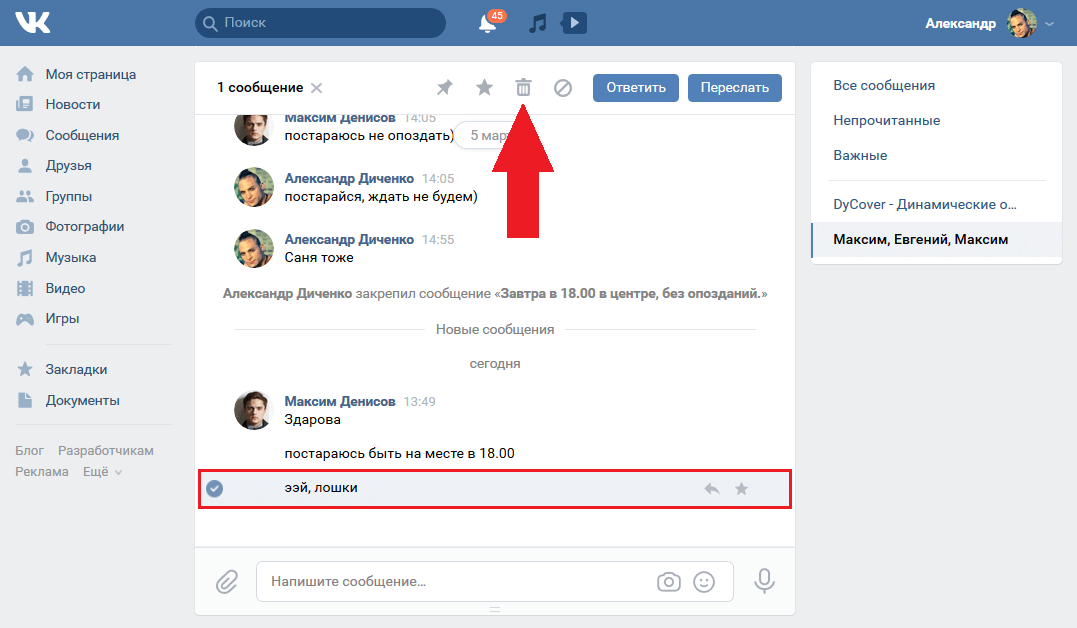 Чтобы исключить всякие конфликтные ситуации и начать проводить модерацию чата, лучше всего ввести общие правила поведения до начала выдачи штрафов. Правила поведения могут содержать список действий, которые приведут к штрафным санкциям и наказаниям. После введения правил баны и понижение прав пользователя не будут являться самодурством и их всегда будет легко объяснить.
Чтобы исключить всякие конфликтные ситуации и начать проводить модерацию чата, лучше всего ввести общие правила поведения до начала выдачи штрафов. Правила поведения могут содержать список действий, которые приведут к штрафным санкциям и наказаниям. После введения правил баны и понижение прав пользователя не будут являться самодурством и их всегда будет легко объяснить.
Правила лучше писать понятным простым языком, но лаконично. Например:
- запрещена дискриминация по расовому, половому признаку;
- нельзя оскорблять других участников чата;
- размещение картинок 18+ запрещено.
Чем короче и понятнее правила, тем больше вероятность, что их прочитают все. Разместить правила можно в описании группы или в закрепленном сообщении.
Использование чат-ботов
Одна из основных фишек Телеграма — возможность использовать чат-ботов, которые могут существенно расширить возможности группы:
- модерировать группу 24/7;
- выдавать информацию по запросу: курсы валют или желаемую песню;
- устраивать розыгрыши и викторины;
- оповещать о мероприятиях, скидках или начале трансляции и многое другое.

Функционал ботов зависит лишь от фантазии разработчиков и наличия ресурсов для реализации ботов. Уже существует довольно много готовых ботов, которых можно бесплатно добавлять в свои группы. Как сделать чат-бот в Телеграм читайте в нашей статье.
Как передать права на группу в Telegram
Иногда группу необходимо передать другому владельцу. Это возможно, но забрать владение группой самостоятельно будет невозможно, так что будьте аккуратны. Для того, чтобы передать права на чат, нужно, чтобы будущий владелец был администратором с полными правами на управление. Необходимо выполнить следующие шаги:
- заходим в панель «Администраторы»;
- вбиваем имя человека в поиск;
- назначаем его админом со всем комплектом прав. Если человек уже является администратором, то просто убеждаемся, что у него есть все права;
- как только мы выделили все функции админа, у нас появится кнопка «Передать права на группу». Нажимаем ее и подтверждаем.
Как включить (выключить) комментарии
Группы в Телеграм могут служить местом для комментариев канала. Для этого в разделе управления каналом в пункте обсуждения, выбирается необходимая группа и подтверждается привязка к ней. Тут же ее можно отвязать в случае необходимости.
Для этого в разделе управления каналом в пункте обсуждения, выбирается необходимая группа и подтверждается привязка к ней. Тут же ее можно отвязать в случае необходимости.
Технически работа обсуждений реализована следующим образом:
- каждый пост канала дублируется в группе. На канале под постом появляется строка комментарии;
- все комментарии из канала и ответы на пост в группе отображаются в комментариях канала;
- все сообщения в чате, которые не являются ответом на пост, в комментариях игнорируются.
Заключение
Группы в Telegram прошли долгий путь от простейших чатов до многофункциональной беседы с большим количеством настроек, которые существенно облегчат жизнь владельцу и администраторам в работе с комьюнити.
FAQ
Как выйти из конференции в Телеграме, если она еще не завершилась?
Активируйте конференцию, чтобы видеть ее участников. Нажмите кнопку «Выйти» справа в нижней части экрана.
Нажмите кнопку «Выйти» справа в нижней части экрана.
Как назвать группу в телеграмме?
Название группы зависит от ее целевого предназначения. Для работы с коллегами лучше отражать суть задачи, для раскрутки и поддержки канала названию лучше соответствовать тематике общения и упомянуть ваш бренд.
Как поменять аватарку в группе в Телеграм?
Нажать на название и значок аватара. После этого будет предложено сделать фото или загрузить картинку.
Как писать сообщения от имени группы?
В настройках админов выбрать функцию анонима.
Как ответить человеку от имени группы?
Выбрать анонимный режим и ответить собеседнику.
Можно ли скрыть участников группы в Телеграме?
Как ответить на конкретное сообщение в групповом чате?
Удерживайте палец на сообщении, пока оно не станет выделенным. Внизу появится кнопка ответить. На ПК достаточно нажать ПКМ на сообщении и ответить.
Как публиковать сообщения в группе Facebook?
Facebook Социальные сети
Стив Кун 30 сентября 2022 г.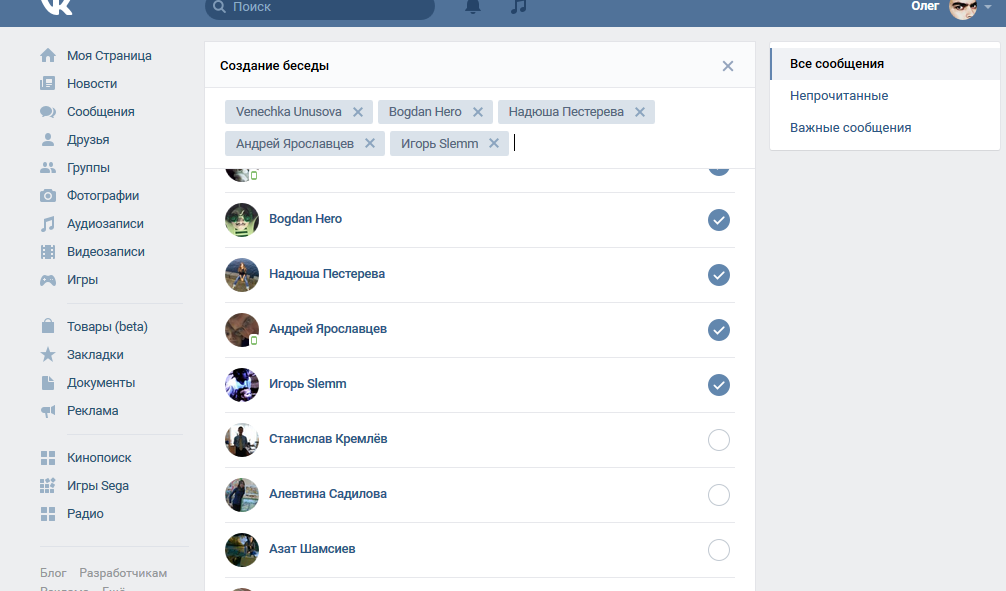 30 сентября 2022 г.
30 сентября 2022 г.
Социальные сети превратились из связующей платформы в место для процветания бизнеса.
Facebook особенно занимает лидирующие позиции среди платформ социальных сетей, которые дают владельцам бизнеса рычаги для получения прибыли и увеличения количества клиентов.
Одним из примечательных способов максимизировать охват вашего бренда и продвижения вашей продукции является создание группы в Facebook. Предположим, вы состоите в интересной группе Facebook, где вам нравится их контент.
В этом случае иногда вы можете поделиться своим мнением и задать вопросы участникам. Поэтому очень важно знать, как публиковать сообщения в группе Facebook.
Предположим, вы являетесь администратором определенной группы Facebook. В этом случае очень важно постоянно публиковать сообщения в своей группе, чтобы удерживать своих подписчиков и развлекать их. Кроме того, способ публикации в группе Facebook на каждом устройстве отличается.
Узнайте, как сделать это и многое другое в этом руководстве о том, как публиковать сообщения в группе Facebook. Таким образом, вы можете наладить связи с единомышленниками, свободно делиться своим мнением и получать ценных клиентов и последователей.
Таким образом, вы можете наладить связи с единомышленниками, свободно делиться своим мнением и получать ценных клиентов и последователей.
Содержание
- Публикация в группе Facebook
- Как опубликовать в группе Facebook на Android?
- Как публиковать сообщения в группе Facebook на компьютере?
- Как публиковать сообщения в группе Facebook на iOS?
- Больше сообщений группы Facebook?
- Заключение
Facebook не нуждается в представлении. Он заплатил свои взносы, чтобы стать одной из самых используемых и старейших социальных сетей. Основа, на которой было построено приложение, сосредоточена на подключении друзей.
Однако в наши дни вы можете делать гораздо больше. Одним из важных способов воздействия Facebook является функция групп Facebook.
Группа Facebook — это место, где единомышленники могут общаться и обсуждать интересующие их темы . Это также пространство для владельцев бизнеса, чтобы установить свое место в Интернете.
Это также пространство для владельцев бизнеса, чтобы установить свое место в Интернете.
Это позволяет компаниям обсуждать свои продукты и услуги и повышать органическую узнаваемость бренда.
Вы можете присоединиться к любой интересующей вас группе на Facebook. Как участник, вы можете делиться контентом, таким как ценные ссылки, изображения, видео, сообщения в блогах, истории и забавные мемы.
Это также позволяет вам более тесно взаимодействовать с аудиторией и участниками, чем страница Facebook. Вот как опубликовать сообщение в качестве участника или администратора в группе Facebook.
Как публиковать сообщения в группе Facebook на Android?Чтобы опубликовать сообщение в группе Facebook с помощью устройства Android, выполните следующие действия:
- Откройте приложение Facebook на устройстве Android.
- Коснитесь значка меню (три горизонтальные линии) в правом верхнем углу.

- Выберите « Сообщества (Группы) » из вариантов. Если вы не видите «Сообщества (группы)», нажмите « Подробнее ».
- Нажмите « Ваши сообщества (группы) » вверху страницы.
- Выберите конкретную группу , в которой вы хотите разместить сообщение.
- Коснитесь текстового поля с надписью « Напишите что-нибудь …»
- Напишите сообщение.
- Нажмите кнопку « Post » в правом верхнем углу.
Вот как опубликовать сообщение в группе Facebook на вашем ПК:
- Перейдите к Facebook в своем любимом браузере.
- Выберите « Сообщества (Группы) » в левой навигационной панели. Если вы не видите «Сообщества (группы)», нажмите « Подробнее ».
- Выберите группу , в которой вы хотите опубликовать.

- Нажмите кнопку « Создать сообщение » в правом верхнем углу или нажмите кнопку « Напишите что-нибудь… ”текстовое поле.
- Напишите свой пост.
- Нажмите кнопку « Опубликовать » внизу.
Чтобы опубликовать сообщение в группе Facebook на устройстве iOS, выполните следующие действия:
- Откройте приложение Facebook на устройстве iOS.
- Коснитесь вкладки « Меню » в правом нижнем углу.
- Коснитесь « Сообщества (группы) ” вариант. Если вы не видите «Сообщества (группы)», нажмите « Подробнее ».
- Коснитесь опции « Ваши сообщества (группы) » вверху.
- Выберите группу , в которой вы хотите опубликовать.
- Нажмите на текстовое поле « Напишите что-нибудь… ».

- Написать сообщение.
- Нажмите кнопку « Post » в правом верхнем углу.
Больше сообщений в группе Facebook?
С помощью приведенного выше руководства вы можете публиковать или делиться любым контентом на странице Facebook. Вы можете написать сообщение, поделиться изображениями, видео и GIF-файлами, а также создать событие или отметить его.
Кроме того, вы можете отмечать людей, добавлять файл, добавлять столбец, выходить в эфир, продавать что-либо и так далее. Вы также можете публиковать сообщения анонимно в группе.
Вы найдете все доступные форматы постов ниже поля для постинга. Если вы не видите доступный формат сообщения, возможно, администраторы группы не разрешают такие сообщения в группе.
Точно так же, если вы не можете публиковать сообщения в группе, это может быть связано с тем, что администратор группы отключил вашу возможность публиковать в своей группе или временно заблокировал вас.
Группа Facebook — это пространство, которое позволяет вам общаться с большой аудиторией. Вы можете создать сообщество, объединенное общими интересами и целью.
Независимо от того, являетесь ли вы администратором или участником группы Facebook, публикация ценного контента может помочь вам быстрее общаться с людьми.
К счастью, мы упростили шаги в этом руководстве, чтобы вы могли свободно публиковать сообщения в группе Facebook в любое время.
Как публиковать сообщения в группе Facebook без одобрения администратора
Группы Facebook создаются с целью объединения людей с общими интересами. На Facebook по всему миру существуют миллионы групп, где люди общаются друг с другом на темы, представляющие взаимный интерес. Группа Facebook — отличное место для общения с единомышленниками и обмена мнениями по интересующим вас темам.
Для многих некоторые группы представляют собой нечто большее, чем просто интернет-сообщества.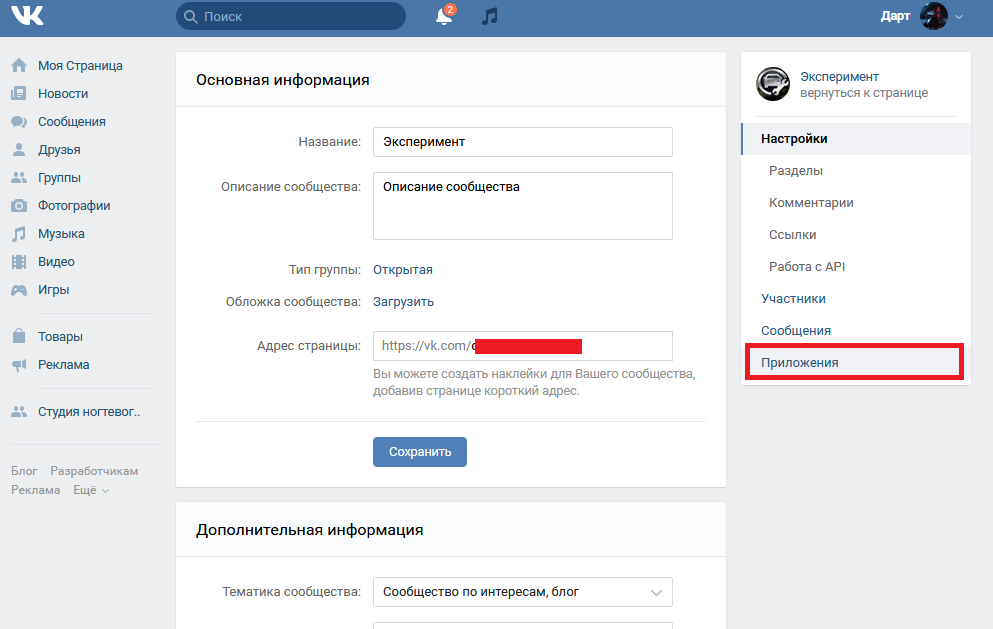 Группы Facebook также обеспечивают уникальное чувство принадлежности, которое объединяет участников не только виртуально, но и мысленно.
Группы Facebook также обеспечивают уникальное чувство принадлежности, которое объединяет участников не только виртуально, но и мысленно.
Участники могут публиковать все, что они считают нужным поделиться с другими участниками той же группы. Но это может привести к некоторым ограничениям для некоторых групп. Во многих группах FB сообщения требуют одобрения администраторов, прежде чем они будут опубликованы для всеобщего обозрения.
Если вы являетесь членом такой группы, может показаться довольно раздражающим постоянное ожидание одобрения, чтобы поделиться своим сообщением с другими. И вы можете подумать, можете ли вы каким-то образом обойти это ограничение и напрямую публиковать сообщения в Группе без какого-либо одобрения.
Мы знаем, что вы можете чувствовать, поэтому мы написали этот блог, чтобы пролить свет на эту проблему. В этом блоге объясняется, почему требуется одобрение публикации, если и как вы можете публиковать сообщения без одобрения, и многое другое. Итак, лучшее, что вы можете сделать прямо сейчас, — это продолжить чтение.
Итак, лучшее, что вы можете сделать прямо сейчас, — это продолжить чтение.
Можете ли вы публиковать сообщения в группе Facebook без одобрения администратора?
Получение одобрения администратора для публикации в группе Facebook: вот как это делается
Можно ли размещать сообщения в группе Facebook без одобрения администратора?
К сожалению, нет возможности публиковать сообщения в группе Facebook без одобрения администратора. Если группа Facebook требует, чтобы сообщения проверялись администраторами перед утверждением, вы не можете превзойти процесс утверждения. И, честно говоря, мы думаем, что в этом есть смысл.
Как мы упоминали в начале, группы создаются для того, чтобы объединять людей. Люди разного происхождения из разных мест присоединяются к Группе, потому что они связаны идеями и ценностями Группы.
Учитывая этот факт, для администраторов становится желательным и необходимым поддерживать эти ценности, предотвращая любую публикацию, которая не соответствует Группе.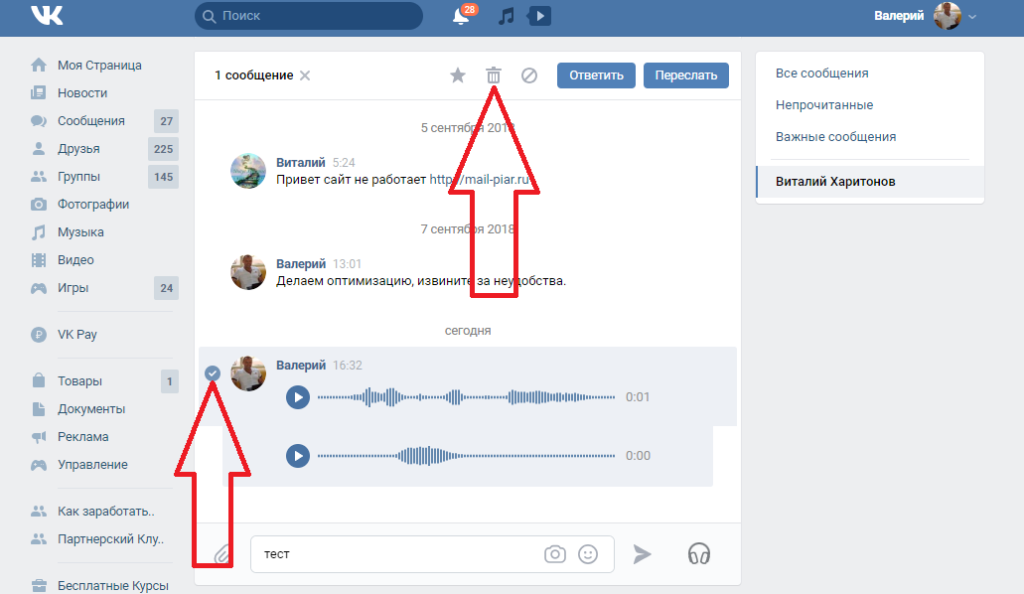 Одобрение публикаций помогает администраторам убедиться, что ни одна публикация не нарушает правила и ценности группы.
Одобрение публикаций помогает администраторам убедиться, что ни одна публикация не нарушает правила и ценности группы.
Но подождите! Тот факт, что невозможно превзойти эту функцию, не означает, что ваши сообщения всегда будут оставаться в ожидании. И более того, есть много способов гарантировать, что ваши сообщения будут одобрены как можно скорее. Читай дальше, чтобы узнать больше.
Получение одобрения администратора на публикацию в группе Facebook: вот как это делается
Как обсуждалось ранее в этом блоге, функция Post Approval существует не просто так. И поскольку вы все равно не можете избежать их, давайте выясним, как вы можете убедиться, что администраторы одобряют ваши сообщения без каких-либо нежелательных хлопот.
Выполнив несколько простых шагов, вы можете быть уверены, что ваше сообщение будет одобрено без особых хлопот. Вот несколько правил, которым нужно следовать, чтобы максимизировать шансы на быстрое одобрение вашего сообщения:
- СЛЕДУЙТЕ ПРАВИЛАМ ГРУППА: Это самый общий совет, который вы можете получить где угодно.

- ИЗБЕГАЙТЕ ИСПОЛЬЗОВАНИЯ НЕУВАЖИТЕЛЬНЫХ И ОСКОРБИТЕЛЬНЫХ ЯЗЫКОВ: Хотя большинство групп включают это в свои групповые правила, вы должны уважительно относиться к другим участникам и всем остальным, когда публикуете что-либо.
- Использование грубых выражений и неуважительное отношение к кому-либо, скорее всего, вызовет недоумение у администраторов и может привести к тому, что ваше сообщение будет отклонено или, что еще хуже, вы будете отстранены или заблокированы в Группе.
- ПРИДЕРЖИВАЙТЕСЬ В ТЕМАХ, СВЯЗАННЫХ С ГРУППОЙ: Убедитесь, что вы публикуете сообщения в темах, соответствующих разделу «О группе». Не отвлекайтесь на темы, которые кажутся нестандартными по отношению к Группе.
 Например, если группа посвящена книгам и авторам, нет смысла публиковать в этой группе сообщения о вашем любимом певце или музыканте.
Например, если группа посвящена книгам и авторам, нет смысла публиковать в этой группе сообщения о вашем любимом певце или музыканте.
- НЕ СПАМИТЬ: Иногда вы можете задаться вопросом, почему ваше сообщение не было одобрено, несмотря на соблюдение приведенных выше правил. Это могло произойти из-за того, что вы опубликовали что-то, что администраторы видели слишком много раз.
Заключение:
Если вас раздражало ожидание одобрения ваших сообщений в группе Facebook, мы уверены, что теперь вы лучше осведомлены о причинах этого раздражения.
Хотя вы не можете обойти это правило каким-либо трюком, вы определенно можете сделать все возможное, чтобы ваше сообщение было одобрено быстро, выполнив несколько простых шагов, упомянутых в этом блоге. Более того, если вы последовательно следуете правилам группы во всех своих сообщениях, вы можете попросить администратора предварительно одобрить вас для всех ваших будущих сообщений.



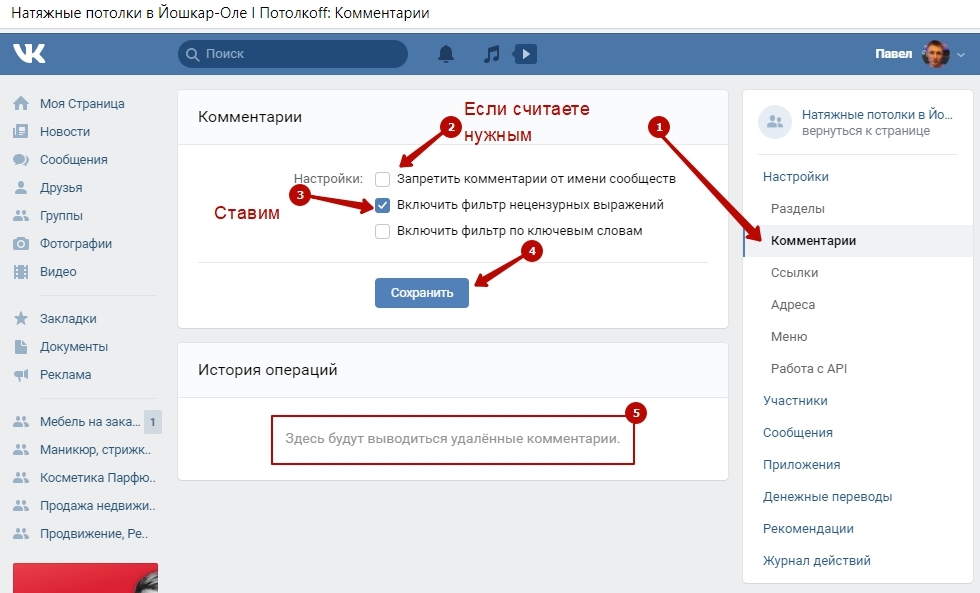
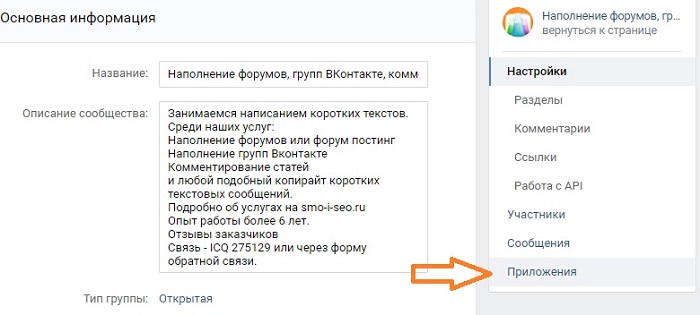




 Например, если группа посвящена книгам и авторам, нет смысла публиковать в этой группе сообщения о вашем любимом певце или музыканте.
Например, если группа посвящена книгам и авторам, нет смысла публиковать в этой группе сообщения о вашем любимом певце или музыканте.